1: نحوه بروز رسانی سیستم عامل تلویزیون سامسونگ
چگونه تلویزیون سامسونگ را بهروزرسانی کنیم؟ ما در این مطلب مراحل آپدیت تلویزیون سامسونگ را شرح دادهایم و امیدواریم که مورد استفاده شما قرار بگیرد.
- ابتدا تلویزیون هوشمند سامسونگ خود را روشن کنین و مطمئن شوید که به اینترنت متصل است. در برخی موارد توصیه میشود که دستگاه تلویزیون را برای پنج دقیقه خاموش کنید.
- با استفاده از کنترل از راه دور تلویزیون روی دکمه MENU کلیک کنید و سپس برای رفتن به تب SUPORT (پشتیبانی) از فلش رو به پایین روی کنترل استفاده کنید و پس از آن گزینه SOFTWARE UPDATE را انتخاب کنید.
- حالا گزینه ONLINE رو انتخاب کنید.
زمانی که دستگاه سامسونگ شما به اینترنت متصل شد، پس از آن برای بهروزرسانی به سرورهای سامسونگ وصل میشود و در صورتی که برنامهای برای بهروزرسانی در دسترس باشد نصب آن به صورت خودکار شروع میشود. برای خرید جدیدترین تلویزیونهای سامسونگ به سایت فروشگاه سلام بابا مراجعه کنید.
فیلم آپدیت تلویزیون جدید سامسونگ است
فیلم آپدیت تلویزیون قدیمی سامسونگ است
2: من این مراحل رو دنبال کردم ولی تلویزیون سامسونگم آپدیت نشد!! حال چکار کنم؟
اگر این مورد برای شما هم پیش آمده، احتمالاً هیچ بهروزرسانی برای تلویزیون شما در دسترس نبوده و در برخی موارد دیده شده که تلویزیونهایی از سامسونگ، توانایی بهروزرسانی خودکار را نداشتند و یا ممکن است یک نسخه جدید از سیستم عامل را برای نصب پیدا نکرده باشند. شما برای حل این مشکل میتوانید مستقیماً با پشتیبانی سامسونگ هم تماس بگیرید.
3: بهروزرسانی دستی تلویزیون هوشمند سامسونگ
مهم: اگر شما از تنظیمات غفلت کنید فرایند بهروزرسانی تلویزیون هوشمند سامسونگ شما، ممکن است که تلویزیون شما را به تنظیم مجدد برگرداند. هرچند که کانالهای تلویزیون شما و دیگر اطلاعات آن پاک نمیشود اما ما توصیه میکنیم که شما به تغیراتی که قبل از انجام بهروزرسانی سیستم عامل انجام میدهید آگاه باشید و همچنین به چگونگی تنظیمات دستگاهتان که در این مطلب توضیح دادهیم توجه کنید.
4: آپدیت تلویزیون سامسونگ با usb (فلش)
- نسخه سیستم عامل را از وبسایت سامسونگ دانلود کنید. در ابتدا شما باید آخرین نسخه سیستم عامل، برای مدل خاص تلویزیون سامسونگ خودتان را به صورت دستی از وبسایت سامسونگ دانلود کنید. برای این کار شما به پیدا کردن مدل خاص دستگاهتان نیاز دارید .
برای دسترسی آسانتر کد مدل و شماره سریال بر روی سمت راست از تلویزیون شما وجود دارد. برای مدلهای قدیمیتر شما میتوانید مدل و شماره را روی پشت دستگاهتان پیدا کنید.
- حالا نسخه جدید سیستم عامل را بر روی تلویزیون هوشمند سامسونگ نصب کنید.
مهم: فایلی که شما از وبسایت سامسونگ دانلود کردید یک فایل فشرده با فرمت EXE است. پس شما به یک کامپیوتر با ویندوز مایکروسافت (هر نسخهای)، برای استخراج فایل نیاز دارید.
- حالا فایل فشردهای که از وبسایت سامسونگ دریافت کردین را اجرا کنید. از شما پرسیده میشود که آیا شما میخواهید مطالب فایلتان را اجرا کنید (UN ZIP) و سپس شما باید یک درایو USB را انتخاب کنید (یک دستگاه USB با ظرفیت مناسب را انتخاب کنید).
- سپس تلویزیون سامسونگ خودتان را روشن کنید. زمانی که فایل دانلود شده و UN ZIPPED (جدا سازی فایل) کامل شده و در درایو USB ذخیره شد پس از آن برای دستگاه شما با استفاده از یک پورت USB میتواند در دسترس باشد و این خیلی مهمه که شما هر دستگاه USB دیگه که به تلویزیون وصل است را جدا کنید.
- با استفاده از کنترل از راه دور روی دکمه MENU کلیک کنین و بعد به اخرین تب که SUPPORT است بروید (در کنار آن یک علامت؟ هم هست)
- و سپس گزینه SOFTWARE SUPPORT را انتخاب کنید.
- در مرحله بعد گزینه BY USB را انتخاب کنید بعد پیغامی ظاهر میشود، SCANNING FOR USB را دنبال کنید که ممکن است بیش از یک دقیقه طول بکشد و خیلی مهمه که در این مرحله و در طول این فرایند شما تلویزیون سامسونگتان رو خاموش نکنید و درایو USB را هم از دستگاه جدا نکنید.
در برخی موارد دیده شده که اگر درایو USB مشکل داشته باشد پس دستگاه سامسونگ شما نمیتواند بهروزرسانی را در درایو USB پیدا کند و در این مورد ما توصیه میکنیم که شما از یک دستگاه USB دیگر استفاده کنید چون در برخی موارد دیده شده که با یک دستگاه USB دیگر به خوبی کار کرده است.
زمانی که فرایند بهروزرسانی تمام شد، تلویزیون سامسونگ شما به طور خودکار خاموش شده و دوباره روشن میشود و حالا آخرین نسخه سیستم عامل روی دستگاه سامسونگ شما نصب و قابل استفاده است.
توجه : در برخی موارد ممکنه شما مجبور باشین از طریق روش دیگری اقدام کنید.
بخش SOFTWARE UPGRADE را در تلویزیون سامسونگتان بررسی کنید (روی دکمه MENU در کنترل از راه دور کلیک کنید و بعد تب SUPPORT را انتخاب کرده و سپس SOFTWARE UPGRADE را انتخاب کنید. اگر تب Alternative software به رنگ سفید است روی آن کلیک کنید و یک پیلم ظاهر میشود که میگوید Repbce xxxxxxxxxxx version؟
و پس از جایگزینی آن، سیستم دوباره راه اندازی میشود. دکمه accept را بزنید و سیستم شما حالا آخرین نسخه از سیستم عامل را داره و حالا شما میتوانید از امکانات جدید آن استفاده کنید.
چگونه بدانم که چه نسخهای از سیستم عامل روی تلویزیون من نصب شده؟ برای دانستن این مساله شما باید مراحل زیر را دنبال کنین.
- ابتدا دستگاهتان را روشن کنید.
- حالا بر روی کنترل از راه دور دکمه menu را انتخاب کنید.
- سپس با استفاده از فلش رو به پایین در کنترل از راه دور به آخرین تب که support هست بروید (یک علامت سوال هم کنارش هست).
- حالا با استفاده از فلش رو به پایین روی کنترل از راه دور به تب CONTACT SAMSUNG بروید.
- و در پایان متن دیگری ظاهر میشود که شما در آن اطلاعات مربوط به محصول را در آن پیدا میکنید (برای مثال UF 46 C9000). یعنی با این روش شما میتوانید اطلاعات نسخه به روز سیستم عاملی که در حال حاضر روی تلویزیون شما نصب است را ببینید.
نسخه نرم افزار برای مثال T. VA 9DEUC- 2003. 0
آپدیت آفلاین سیستم عامل تلویزیون سامسونگ به صورت دستی
با آپدیت تلویزیون سامسونگ، کانالهای تلویزیونی یا سایر اطلاعات حذف نخواهند شد. اگر میخواهید به صورت دستی به روزرسانی انجام دهید، وارد سایت سامسونگ شوید و با پیدا کردن مدل تلویزیون خود، فایل آپدیت مورد نظر را دانلود کنید. فایل آپدیت تلویزیون سامسونگ دارای فرمت EXE است، آن را از حالت فشرده خارج کنید و داخل یک فلش سالم بریزید. فلش را به تلویزیون متصل کنید و با کنترل، دکمه MENU را بزنید. به قسمت Support بروید و Software Upgrade را انتخاب نمایید.
با زدن گزینه By USB اسکن فلش شما آغاز میشود که ممکن است 1 دقیقه طول بکشد. در مسیر آپدیت تلویزیون سامسونگ هرگز دستگاه را خاموش نکنید. پس از اتمام به روز رسانی، دستگاه را ریستارت کنید. در پایان پیشنهاد میکنم جهت مطالعه مطالب مفید دیگر، از صفحه اصلی وبلاگ سلام بابا دیدن کنید.
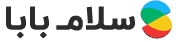 وبلاگ سلام بابا راهنمای خرید و انتخاب بهترین ها
وبلاگ سلام بابا راهنمای خرید و انتخاب بهترین ها
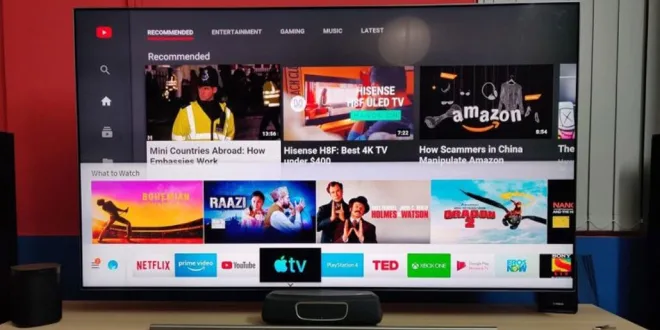




سلام تلویزیون ال ای دی سامسونگ مدل UA40D595ORM چند ثانیه روشن میشود پس دوباره خاموش میشود آبدیت میخواد اگر لطف کنید اون فایل آبدیت رو بفرستید ممنون میشم یا اینکه رهنمایی کنید چیکارش باید کرد
با سلام و درود دوست گرامی
به این دلیل که مدل تلویزیون شما قدیمی است احتمالا آپدیت ندارد، پیشنهاد میکنم تلویزیونتان را به یک تعمیرکار خوب نشان دهید.
سلام تلویزیون ال ای دی سامسونگ مدل UA40D595ORM چند ثانیه روشن میشود پس دوباره خاموش میشود آبدیت میخواد اگر لطف کنید اون فایل آبدیت رو بفرستید ممنون میشم
سلام تلویزیون مدل ua46h6355am آپدیت داره آخرین بروزرسانی ماله 2013بود اگه دار میشه راهنمایی کنید
سلام و درورد. مدلهای قدیمی پس از مدتی بروزرسانی جدید نخواهند داشت.
سلام تلویزیون سامسونگ مدل RU7300 اینچ65 است.با وای فای و نت همراه وارد اینترنت نمیشه،باید چجوری مشکلشو حل کنم؟
سلام دوست گرامی، یکبار تلویزیونتان را ریستارت کنید و یا بروزرسانی کنید